Inicie sesión en el servidor con autenticación multifactor (MFA)
El administrador puede establecer el uso obligatorio de la autenticación multifactor (MFA) en su cuenta de usuario. Entonces usted, como usuario, debe iniciar sesión la próxima vez CODESYS Automation Server primero habilite MFA para su cuenta. Para ello, se le pedirá que registre un dispositivo para la generación de un código de autenticación de tiempo limitado. Puede ser un teléfono inteligente con una aplicación adecuada, por ejemplo. Luego puede usar esto para generar el código de autenticación actual para cada proceso de inicio de sesión adicional en el servidor e ingresarlo además del nombre de usuario y la contraseña.
Sugerencia
Incluso si te enteras de la CODESYS Automation Server Connector con el CODESYS Automation Server Si desea conectarse, el navegador predeterminado se abre además del cuadro de diálogo de inicio de sesión del cliente si la MFA está activada o no activada pero aplicada. Solicita el código autenticador o primero el registro y activación del MFA.
Sugerencia
Para obtener más información sobre seguridad y 0_Global: Produkt CAS, consulte: Seguridad para el servidor de automatización CODESYS
Si se aplica la autenticación multifactor (MFA) en su cuenta de usuario, las siguientes situaciones son posibles al iniciar sesión en el servidor:
Obtienes la vista en el navegador predeterminado Registrarse, o si tienes la CODESYS Automation Server Connector quiero iniciar sesión, la vista Darse de alta en cliente externo.
Se le informará que se aplica MFA y que para habilitarlo primero debe registrar un punto final (autenticador). Tenga listo un dispositivo, por ejemplo, un teléfono inteligente, con una aplicación adecuada para escanear un código QR y generar un código de autenticación.
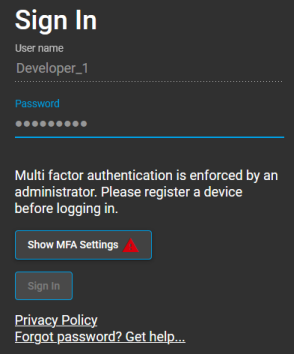
Clic en el botón Ver la configuración de MFA
 .
.El diálogo Configuración de MFA para <usuario> se abre Indica que aún no ha registrado un dispositivo final como autenticador.
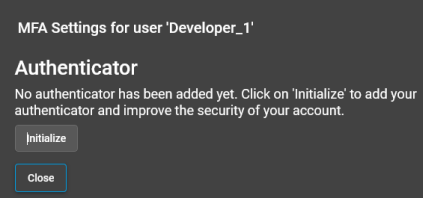
Clic en el botón Inicializar.
El diálogo Configuración de MFA para <usuario>: autenticador se abre
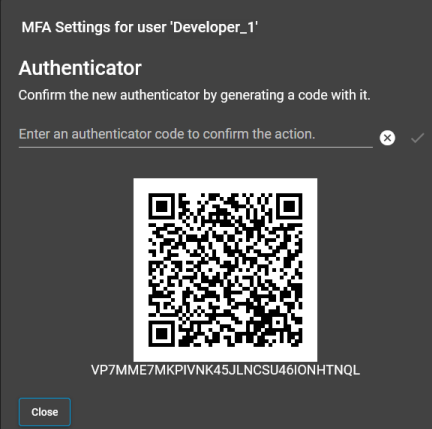
Escanee el código QR que se muestra con su dispositivo. Alternativamente, puede ingresar la clave de seguridad, que se muestra debajo del código QR, en la aplicación de autenticación en el dispositivo final. Haga que la aplicación de autenticación genere un código de autenticación. Introduzca este código de seis dígitos en el cuadro de diálogo y haga clic en Concluir.
Se realiza el registro.
Haga que la aplicación genere un código de autenticación actual en su dispositivo final registrado.
Entrar en el cuadro de diálogo de inicio de sesión Nombre de usuario, contraseña y los seis dígitos actualmente generados código de autenticación una.
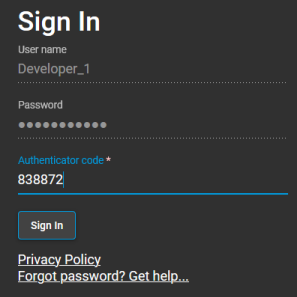
Se realiza el registro.